Содержание:
Вариант 1: Компьютер
Добавить видео в объявление на Авито с компьютера можно только путем указания прямой ссылки на запись, предварительно загруженную на сайт видеохостинга YouTube. Каких-либо других решений в настоящее время не предусмотрено, и потому вам в любом случае потребуется учетная запись Google и собственный канал на указанном ресурсе, пусть и со скрытым контентом.
Подробнее: Создание канала на YouTube
Шаг 1: Подготовка видео
Создайте и обработайте видеоролик с обзором продаваемого товара или демонстрацией определенных услуг, обеспечив максимальное доступное качество. Рассматривать в деталях процедуру обработки при помощи дополнительных редакторов, что может быть необходимостью во многих случаях, мы не будем, так как с этим лучше ознакомиться отдельно.
Подробнее: Обработка видео на компьютере
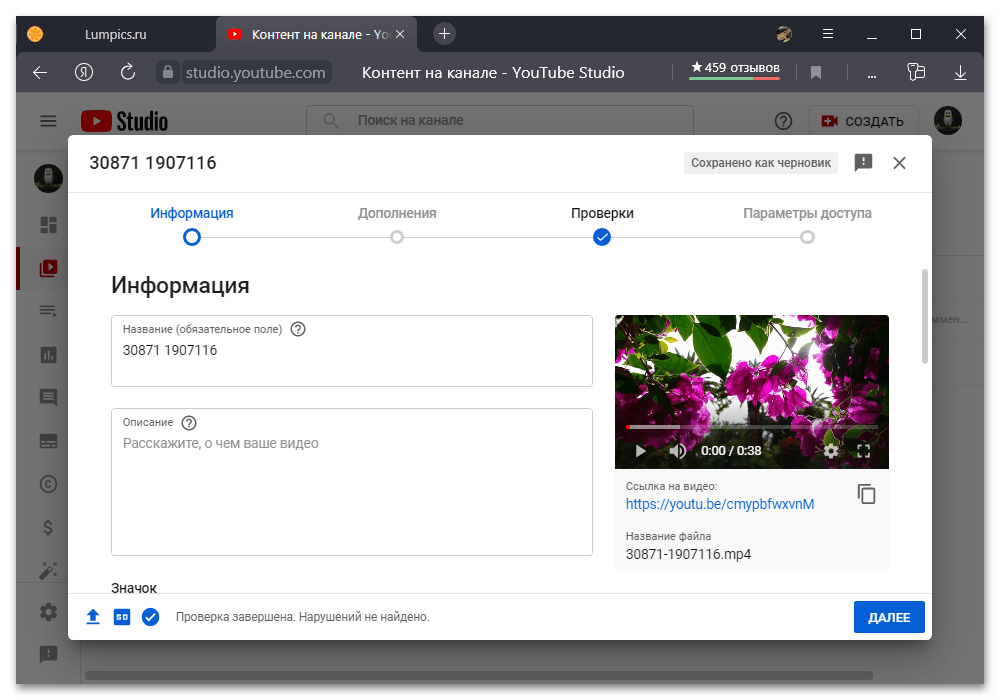
Разобравшись с подготовкой записи, перейдите на собственный Ютуб-канал, воспользуйтесь кнопкой «Добавить видео» и произведите загрузку, руководствуясь, если нужно, указанной ниже инструкцией. Обратите внимание, что для Авито вполне подойдут как полностью открытые публикации, так и доступные по ссылке – главное, чтобы не было нарушений общих правил торговой площадки.
Подробнее: Добавление видео на YouTube с компьютера
Шаг 2: Копирование ссылки
Следующим действием необходимо получить прямую ссылку на загруженную видеозапись, посетив для этого страницу ролика и скопировав данные из адресной строки веб-браузера. Обратите внимание, что копировать нужно именно из указанного места, так как при использовании контекстного меню или подраздела «Поделиться» будет получена ссылка, неподдерживаемая Авито.
Подробнее: Копирование ссылки на видео на YouTube с компьютера
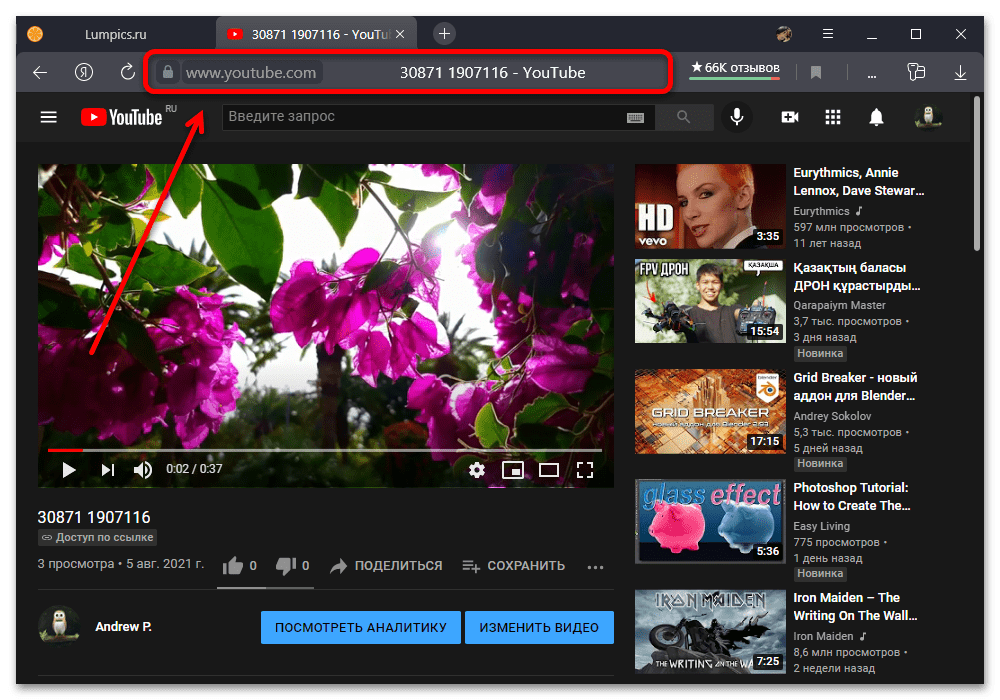
Узнать о том, правильный ли был получен адрес, можно посмотрев на символы после доменного имени, где в обязательном порядке должно присутствовать слово «watch». Также это станет понятно в будущем, и потому на всякий случай рекомендуем не закрывать видео раньше времени.
Шаг 3: Работа с объявлением
- Интегрировать ролик в публикацию на Авито можно как при создании нового объявления, так и при редактировании существующего, не забывая, что во втором случае потребуется повторная проверка. Таким образом, для начала откройте внутренние настройки записи и заполните основные поля, придерживаясь инструкций.
Подробнее: Создание и редактирование объявлений на Avito с компьютера
- На главной странице настроек публикации найдите текстовое поле «Видео с YouTube» и заполните в соответствии с полученным ранее адресом видео путем его вставки. Если ссылка соответствует требованиям торговой площадки, сразу под данным блоком появится миниатюра и название ролика.
- Установить видео в качестве основного превью объявления не получится – это будет всего лишь дополнение. Завершите редактирование записи, подключив платные функции, если требуется, и нажмите «Сохранить изменения».
- Оказавшись на странице с подробной информацией о публикации, ознакомиться с видео можно в том же блоке, где расположены и другие графические файлы. На веб-сайте по умолчанию не отображается превью ролика из-за особенностей интеграции, однако при нажатии начнется воспроизведение.
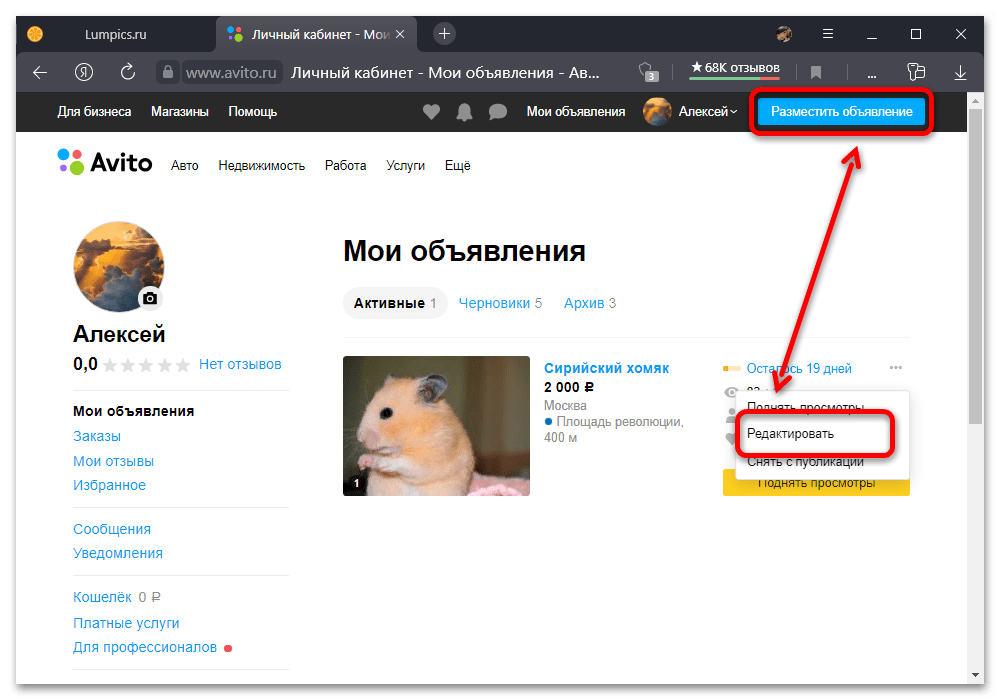
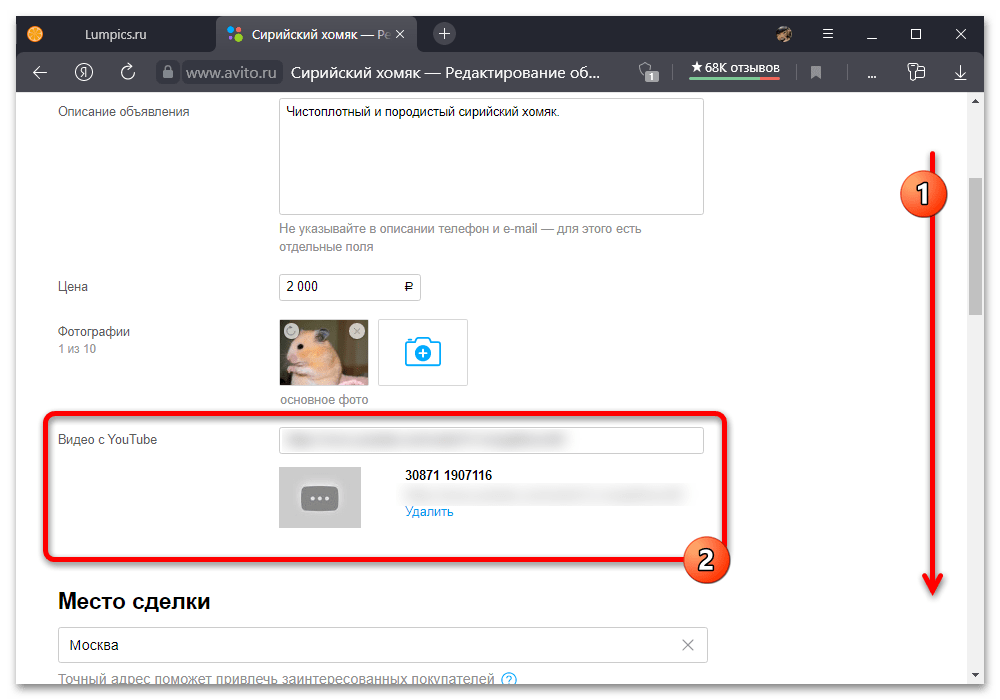
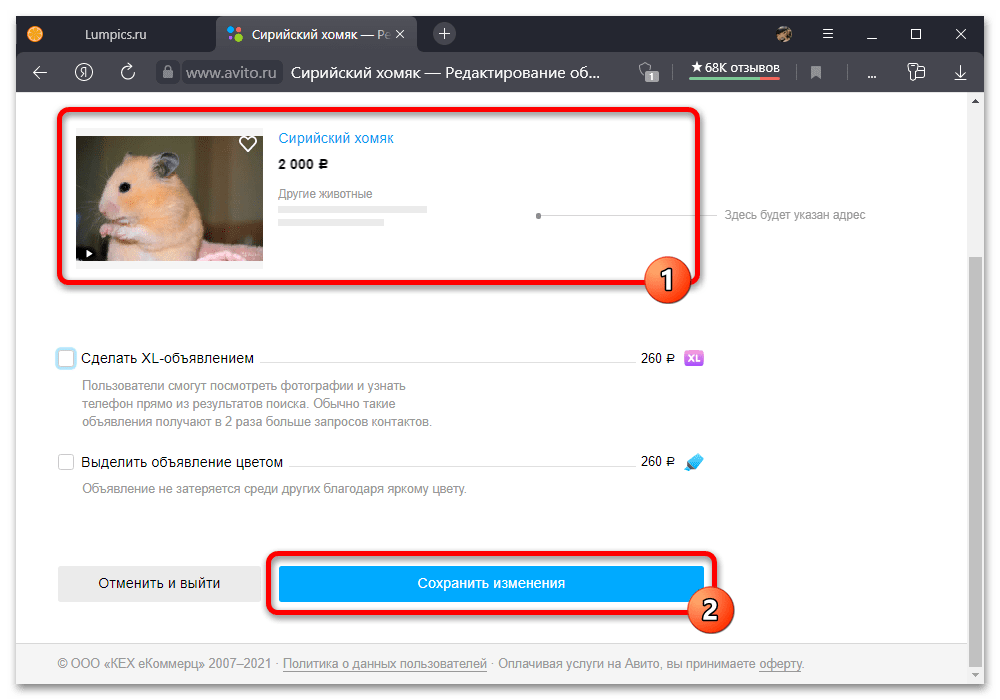

По отсутствию дополнительных полей «Видео для YouTube» нетрудно догадаться, что в рамках записи можно использовать не более одного видеоролика. Обойти данное ограничение нельзя, а добавление ссылки в описание приведет к блокировке из-за нарушений правил ресурса.
Вариант 2: Мобильное устройство
Ни официальный мобильный клиент Avito, ни приложение YouTube для устройств на платформе iOS и Android, никак не ограничивают возможность загрузки и последующей интеграции видео в рамках объявлений. Главным отличием в данном случае выступает интерфейс обеих программ, тогда как облеченные веб-версии отдельно рассматриваться не будут.
Шаг 1: Подготовка видео
Выполнить создание и загрузку видео на YouTube с телефона гораздо проще, нежели с компьютера, так как большинство обзоров можно снять прямо на камеру устройства с последующей незначительной обработкой. Конечно, не стоит забывать о том, что живая модерация объявлений на Авито не допустит интеграции роликов в откровенно плохом качестве.
Подробнее: Обработка видео на телефоне
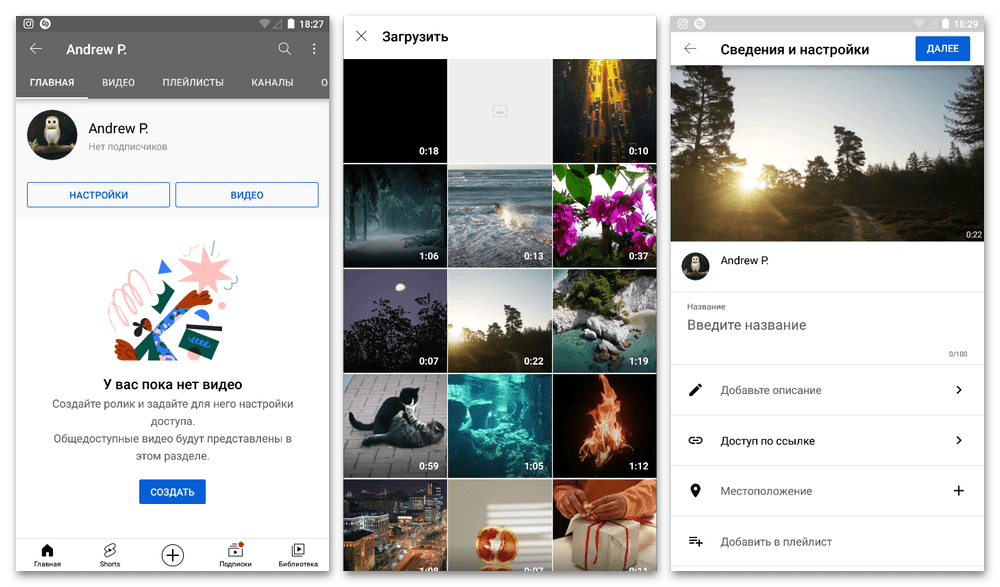
Загрузка готовых файлов через приложение выполняется при нажатии кнопки «Создать» на главной странице, выбора видео из памяти смартфона и выставлении подходящих настроек. Свободный доступ к видео не является обязательным условием, в качестве альтернативы можно смело воспользоваться вариантом «Доступа по ссылке».
Подробнее: Добавление видео на YouTube с телефона
Шаг 2: Копирование ссылки
После того как видео будет подготовлено и загружено на YouTube, перейдите на главную страницу плеера и через меню «Поделиться» произведите копирование URL-адреса. В отличие от сайта, где нужно было использовать данные исключительно из адресной строки, здесь вполне достаточно и такого способа.
Подробнее: Копирование ссылки на видео на YouTube с телефона

Указанная особенность будет актуальная только для приложения, тогда как упрощенная разновидность веб-сайта полностью идентична полной версии Ютуба. Также сразу учитывайте, что ссылки на видео с «Ограниченным доступом» нельзя использовать на Авито.
Шаг 3: Работа с объявлением
- Чтобы прикрепить ролик к определенной публикации, откройте приложение торговой площадки и на выбор произведите редактирование существующего объявления или создание нового. Как правило, отличия будут только на начальном этапе, так как сами по себе настройки практически всегда выглядят идентично.
Подробнее: Создание и редактирование объявлений на Avito с телефона
- Находясь на странице с параметрами записи, пролистайте список подразделов и найдите категорию «Видео с YouTube». Именно в представленное ниже поле необходимо вставить заранее полученную ссылку с видеохостинга.
- Если все сделано правильно, чуть ниже появится миниатюра и название ролика по аналогии с полной версией сайта. Нажмите кнопку «Готово», чтобы применить изменения и завершить редактирование.
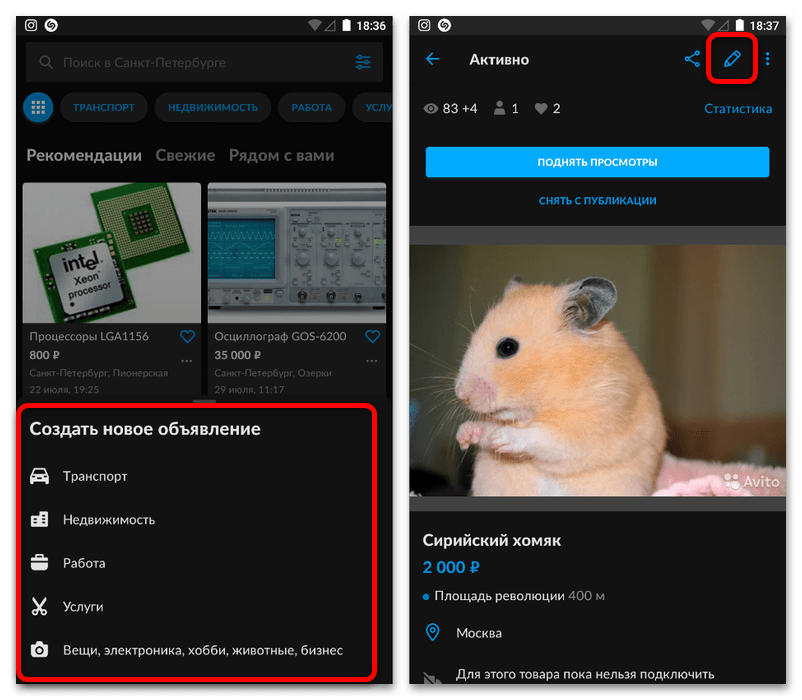

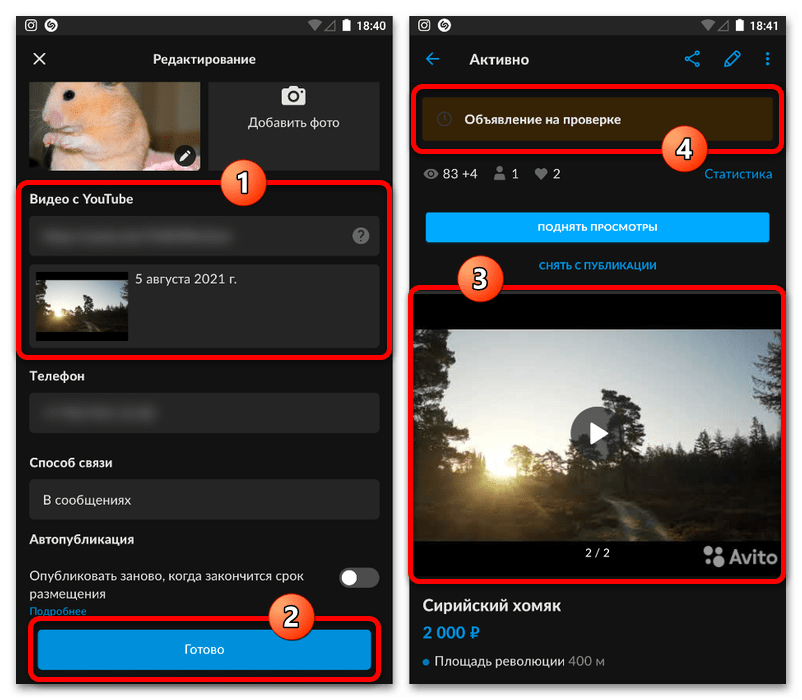
По возвращении на страницу с информацией о публикации можете сразу проверить, как именно отображается видеоролик. Также учитывайте, что такого рода изменение настроек в любом случае приведет к повторной проверке записи перед появлением в поиске.
 Наш Telegram каналТолько полезная информация
Наш Telegram каналТолько полезная информация
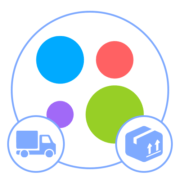 Приобретение товаров на Avito с доставкой
Приобретение товаров на Avito с доставкой
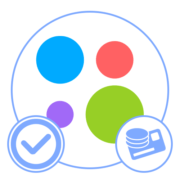 Способы пополнения кошелька на Avito
Способы пополнения кошелька на Avito
 Поиск объявлений по номеру на Avito
Поиск объявлений по номеру на Avito
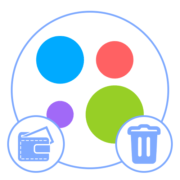 Удаление отзывов от покупателя на Avito
Удаление отзывов от покупателя на Avito
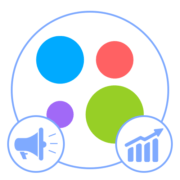 Поднятие объявлений в поиске на Avito
Поднятие объявлений в поиске на Avito
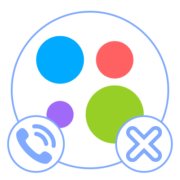 Отвязка номера телефона от аккаунта на Avito
Отвязка номера телефона от аккаунта на Avito
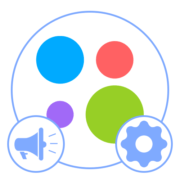 Редактирование объявлений на Avito
Редактирование объявлений на Avito
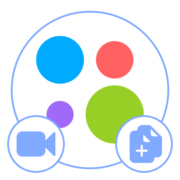 Добавление видео на Avito
Добавление видео на Avito
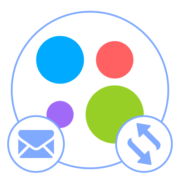 Изменение почты на Avito
Изменение почты на Avito
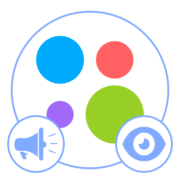 Просмотр своих объявлений на Avito
Просмотр своих объявлений на Avito
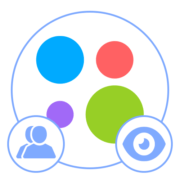 Способы просмотра подписчиков на Avito
Способы просмотра подписчиков на Avito
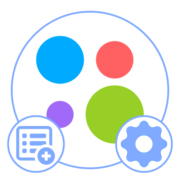 Создание объявлений на Avito
Создание объявлений на Avito
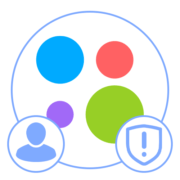 Создание жалобы на продавца на Avito
Создание жалобы на продавца на Avito
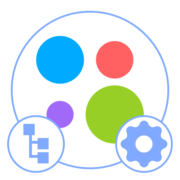 Изменение категории объявления на Avito
Изменение категории объявления на Avito
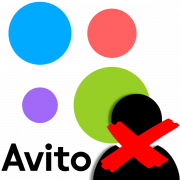 Удаляем аккаунт Авито
Удаляем аккаунт Авито
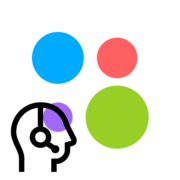 Обращаемся в службу поддержки Авито
Обращаемся в службу поддержки Авито
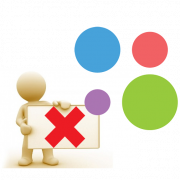 Удаление объявлений на Авито
Удаление объявлений на Авито
 Руководство по восстановлению аккаунта Авито
Руководство по восстановлению аккаунта Авито
 Восстанавливаем пароль от профиля Авито
Восстанавливаем пароль от профиля Авито
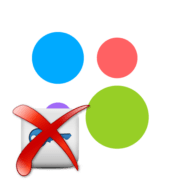 Что делать, если не открывается Личный кабинет Авито
Что делать, если не открывается Личный кабинет Авито lumpics.ru
lumpics.ru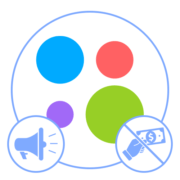
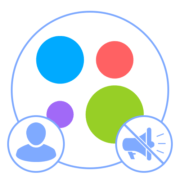
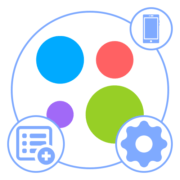
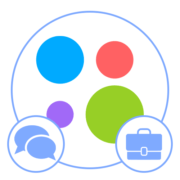
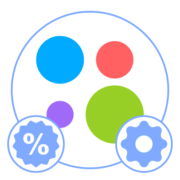
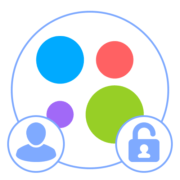
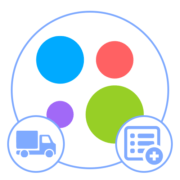
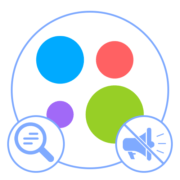

Помог 2 способ.Огромное спасибо!!!!